Dopo la procedura di installazione per BizTalk Adapter Pack 2016
Dopo aver installato bizTalk Adapter Pack, sono disponibili alcuni passaggi post-installazione. Questi passaggi sono illustrati in questo argomento.
Aggiungere l'adapter a Amministrazione BizTalk
Aprire la Console di amministrazione BizTalk Server.
Espandere il gruppo BizTalk, espandere Impostazioni piattaforma e quindi selezionare Adapter.
Fare clic con il pulsante destro del mouse su Adattatori, scegliere Nuovo e selezionare Adapter.
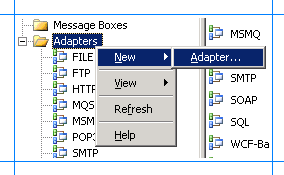
Nell'adapter Proprietà selezionare un adapter dall'elenco a discesa, ad esempio WCF-SAP, quindi immettere un nome, ad esempio WCF-SAP.
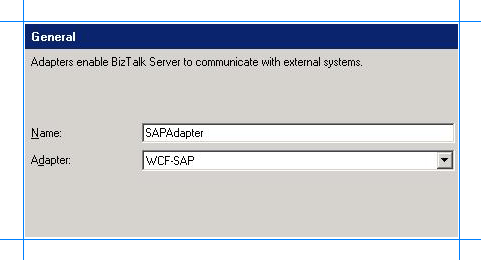
Selezionare OK.
Usare una versione di Oracle.DataAccess.dll più recente
Quando si configura una porta per usare l'adattatore WCF-OracleDB o usare Visual Studio per l'utilizzo di una scheda generata, viene visualizzato un messaggio che indica che la scheda deve Oracle.DataAccess.dll versione 2.111.7.0. Per risolvere questo messaggio, installare una versione di Oracle.DataAccess.dll supportata (vedere l'elenco delle versioni supportate) e quindi aggiornare l'elemento bindingRedirect nel file di configurazione OracleDB usando la procedura seguente:
Nella BizTalk Server passare alle cartelle seguenti:
drive:\Programmi\Microsoft BizTalk Adapter Pack(x64)\bin
drive:\Programmi (x86)\Microsoft BizTalk Adapter Pack\bin
Aprire il file di Microsoft.Adapters.OracleDB.config.
Trovare la sezione seguente e quindi copiare/incollare quanto segue:
<assemblyBinding xmlns="urn:schemas-microsoft-com:asm.v1"> <dependentAssembly> <assemblyIdentity name="Oracle.DataAccess" publicKeyToken="89b483f429c47342" culture="neutral" /> <bindingRedirect oldVersion="2.111.7.00" newVersion="2.112.1.00"/> </dependentAssembly> </assemblyBinding>Nota
In questo esempio viene impostato newVersion su 2.112.1.00. Impostare questo valore sulla versione installata.
Importante
- Se in questo gruppo sono presenti più server BizTalk, apportare questa modifica a tutti i server BizTalk nel gruppo.
- Il nuovo valoreVersion deve essere aggiornato in base alla versione del file di Oracle.DataAccess.dll installato nel computer. Oracle.DataAccess.dll è incluso nel client Oracle installato da Oracle. È necessario installare solo una versione di Oracle Client supportata dal BizTalk Adapter Pack.
Creare oggetti database SQL Server (solo adattatore SAP)
Per richiamare tRFCs in un sistema SAP, eseguire lo script SapAdapter-DbScript-Install.sql . Questo script viene installato con l'installazione di BizTalk Adapter Pack e crea oggetti di database in SQL Server. Lo script viene in genere installato nell'unità<> di installazione:\Programmi\Microsoft BizTalk Adapter Pack. È possibile eseguire questo script su qualsiasi database SQL Server, purché si immetta il nome del database durante l'uso dell'adapter per richiamare tRFCs.
Registrare le associazioni dell'adapter
Durante l'installazione di BizTalk Adapter Pack, la procedura guidata di installazione potrebbe non riuscire a registrare le associazioni dell'adapter o il provider di dati .NET Framework per mySAP Business Suite. L'installazione procede con l'installazione dell'adattatore. Questo può essere causato dall'installazione di Windows Communication Foundation (WCF), dall'installazione di Microsoft Windows Communication Foundation (WCF) Line of Business (LOB) Adapter SDK o dal file machine.config danneggiato.
Importante
Completare i passaggi seguenti solo se la procedura guidata di installazione non riesce a registrare le associazioni dell'adapter o i provider di dati .NET Framework nel file machine.config.
Passare al file machine.config nel computer. Ad esempio, in una piattaforma a 32 bit, il machine.config è disponibile nell'unità<> di sistema:\WINDOWS\Microsoft.NET\Framework\<version>\CONFIG.
Aprire il file in un editor di testo.
Registrare le associazioni dell'adapter:
Cercare l'elemento
system.serviceModele aggiungere quanto segue:<client> <endpoint binding="sapBinding" contract="IMetadataExchange" name="sap" /> <endpoint binding="siebelBinding" contract="IMetadataExchange" name="siebel" /> <endpoint binding="oracleDBBinding" contract="IMetadataExchange" name="oracleDb" /> <endpoint binding="oracleEBSBinding" contract="IMetadataExchange" name="oracleEBS" /> <endpoint binding="sqlBinding" contract="IMetadataExchange" name="mssql" /> </client>Cercare l'elemento
bindingElementExtensionsin system.serviceModel\extensions.Cercare l'associazione dell'adattatore mancante. Aggiungere le sezioni seguenti nel nodo, a seconda dell'associazione
bindingElementExtensionsdella scheda mancante. È necessario registrare tutte le associazioni se la procedura guidata di installazione non riesce a registrare qualsiasi.Per l'adattatore SAP aggiungere:
<add name="sapAdapter" type="Microsoft.Adapters.SAP.SAPAdapterExtensionElement,Microsoft.Adapters.SAP, Version=<version>, Culture=neutral, PublicKeyToken=<public key>" />Per l'adattatore Siebel aggiungere:
<add name="siebelAdapter" type="Microsoft.Adapters.Siebel.SiebelAdapterExtensionElement,Microsoft.Adapters.Siebel, Version=<version>, Culture=neutral, PublicKeyToken=<public key>" />Per l'adapter Oracle Database aggiungere:
<add name="oracleDBAdapter" type="Microsoft.Adapters.OracleDB.OracleDBAdapterExtensionElement,Microsoft.Adapters.OracleDB, Version=<version>, Culture=neutral, PublicKeyToken=<public key>" />Per l'adapter Oracle E-Business aggiungere:
<add name="OracleEBSAdapter" type="Microsoft.Adapters.OracleEBS.OracleEBSBindingElementExtensionElement, Microsoft.Adapters.OracleEBS, Version=<version>, Culture=neutral, PublicKeyToken=<public key>" />Per l'adapter SQL aggiungere:
<add name="sqlAdapter" type="Microsoft.Adapters.Sql.SqlAdapterBindingElementExtensionElement,Microsoft.Adapters.Sql, Version=<version>, Culture=neutral, PublicKeyToken=<public key>" />Cercare l'elemento
bindingExtensionsin system.serviceModel\extensions.Cercare l'associazione dell'adattatore mancante. Aggiungere le sezioni seguenti nel nodo, a seconda dell'associazione
bindingExtensionsdella scheda mancante. È necessario registrare tutte le associazioni se la procedura guidata di installazione non riesce a registrare qualsiasi.Per l'adattatore SAP aggiungere:
<add name="sapBinding" type="Microsoft.Adapters.SAP.SAPAdapterBindingSection,Microsoft.Adapters.SAP, Version=<version>, Culture=neutral, PublicKeyToken=<public key>" />Per l'adattatore Siebel aggiungere:
<add name="siebelBinding" type="Microsoft.Adapters.Siebel.SiebelAdapterBindingSection,Microsoft.Adapters.Siebel, Version=<version>, Culture=neutral, PublicKeyToken=<public key>" />Per l'adapter Oracle Database aggiungere:
<add name="oracleDBBinding" type="Microsoft.Adapters.OracleDB.OracleDBAdapterBindingSection,Microsoft.Adapters.OracleDB, Version=<version>, Culture=neutral, PublicKeyToken=<public key>" />Per l'adapter Oracle E-Business aggiungere:
<add name="OracleEBSBinding" type="Microsoft.Adapters.OracleEBS.OracleEBSBindingCollectionElement, Microsoft.Adapters.OracleEBS,Microsoft.Adapters.OracleEBS, Version=<version>, Culture=neutral, PublicKeyToken=<public key>" />Per l'adapter SQL aggiungere:
<add name="sqlBinding" type="Microsoft.Adapters.Sql.SqlAdapterBindingCollectionElement,Microsoft.Adapters.Sql, Version=<version>, Culture=neutral, PublicKeyToken=<public key>" />
Nota
Per ottenere il valore della chiave pubblica, vedere Determinare la chiave pubblica e la versione (in questo argomento).
Registrare i provider di dati .NET Framework:
Cercare l'elemento
DbProviderFactoriesnel nodo system.data.Cercare i provider di dati .NET Framework mancanti. Aggiungere le sezioni seguenti nel
DbProviderFactoriesnodo, a seconda del provider mancante. È necessario registrare tutti i provider se la procedura guidata di installazione non riesce a registrare qualsiasi.Per il provider di dati per SAP, aggiungere:
<add name="SAPClient Data Provider" invariant="Microsoft.Data.SAPClient" description=".NET Framework Data Provider for mySAP Business Suite" type="Microsoft.Data.SAPClient.SAPClientFactory,Microsoft.Data.SAPClient, Version=<version>, Culture=neutral, PublicKeyToken=<public key>" />Per il provider di dati per Siebel, aggiungere:
<add name="SiebelClient Data Provider" invariant="Microsoft.Data.SiebelClient" description=".NET Framework Data Provider for Siebel eBusiness Applications" type="Microsoft.Data.SiebelClient.SiebelProviderFactory,Microsoft.Data.SiebelClient, Version=<version>, Culture=neutral, PublicKeyToken=<public key>" />
Salvare e chiudere il file machine.config.
Determinare la chiave pubblica e la versione
Completare i passaggi seguenti per determinare la chiave pubblica e la versione per una scheda o per il provider di dati .NET Framework.
Passare alla directory di Windows, in genere C:\WINDOWS\assembly.
Fare clic con il pulsante destro del mouse sulla DLL per cui si desidera la chiave pubblica e quindi selezionare Proprietà. La tabella seguente elenca il nome delle DLL per ogni adapter e provider:
Provider di dati Adapter/.NET Framework Nome della DLL Adapter per SAP Microsoft.Adapters.SAP adapter per Siebel Microsoft.Adapters.Siebel adapter per database Oracle Microsoft.Adapters.OracleDB Adapter per Oracle E-Business Microsoft.Adapters.OracleEBS Adapter SQL Microsoft.Adapters.Sql.dll Provider di dati per SAP Microsoft.Data.SAPClient Provider di dati per Siebel Microsoft.Data.SiebelClient Nella scheda Generale il valore del token di chiave pubblica è la chiave pubblica per la DLL. Il valore Version è il numero di versione per la DLL.
Copiare la chiave pubblica e quindi selezionare Annulla.
Installare le schede di rete personalizzate
Obbligatorio solo se si vuole usare il provider di dati per SAP. Vedere Installare schede di rete personalizzate nella documentazione dell'adapter SAP.
Importante
Se si usa una versione precedente delle schede di rete personalizzate fornite con bizTalk Adapter Pack, è necessario aggiornarle alle schede rfc fornite con questa versione. Eseguire questa operazione rimuovendo le schede di rete rfc precedenti e quindi installando le schede di rete incluse in questa versione.
Installare le applicazioni aziendali
Per i passaggi e le indicazioni per installare i diversi sistemi LOB aziendali, è consigliabile usare le guide di installazione fornite dal sistema aziendale. Fare riferimento anche alla relativa documentazione della scheda per modifiche di configurazione specifiche, se presenti.
Elenco di controllo di installazione e post-installazione
Assicurarsi di installare tutti i prerequisiti software con l'opzione di installazione corretta.
Assicurarsi di avere la versione supportata delle applicazioni LOB aziendali installate nel computer in cui è stato installato bizTalk Adapter Pack. Vedere Sistemi line-of-business supportati.
Per installare solo l'adapter per il sistema LOB aziendale che si vuole connettere, assicurarsi di installare bizTalk Adapter Pack usando l'opzione Di installazione personalizzata . Assicurarsi di non usare l'opzione Completa installazione. Vedere Installazione del Pacchetto adapter BizTalk.
Se si vuole effettuare chiamate tRFC al sistema SAP usando l'adattatore SAP, assicurarsi di creare le tabelle necessarie in un database SQL Server. Vedere Creare oggetti database SQL Server (in questo argomento).
Durante l'esecuzione della configurazione guidata di BizTalk Adapter Pack, è possibile che venga visualizzato un messaggio di errore che indica che l'installazione non è riuscita a registrare le associazioni. In tal caso, registrarli manualmente. Vedere Registrare le associazioni dell'adapter (in questo argomento).
Se si sceglie di installare il provider di dati per SAP come parte dell'installazione di BizTalk Adapter Pack, assicurarsi di installare le schede di rete personalizzate nel sistema SAP. Vedere Installare schede di rete personalizzate.
Altre informazioni utili
Modificare o rimuovere le domande frequenti su BizTalk Adapter Pack BizTalk Adapter Pack